Rumah >Tutorial mudah alih >iPhone >Cara untuk melihat sejarah - untuk iPhone X/8/8 Plus/7/6s/6
Cara untuk melihat sejarah - untuk iPhone X/8/8 Plus/7/6s/6
- WBOYWBOYWBOYWBOYWBOYWBOYWBOYWBOYWBOYWBOYWBOYWBOYWBke hadapan
- 2023-12-29 18:21:483375semak imbas
Tidak kira di mana anda berada atau tapak web mana yang anda semak imbas, setiap halaman web yang anda semak imbas Internet dengan iPhone anda meninggalkan sejarah di Safari. Ciri ini sangat mudah kerana ia membantu anda mengakses tapak web yang dilawati sebelum ini dengan mudah. Dalam artikel ini, kami akan menunjukkan kepada anda cara mencari sejarah pada iPhone X/8/8 Plus/7/6s/6 dan cara melihat sejarah pada iPhone selepas memadamkan sejarah penyemakan imbas.
- Bahagian 1: Bagaimana untuk melihat sejarah tapak web tab semasa?
- Bahagian 2: Bagaimana untuk mencari sejarah lengkap pada iPhone?
- Bahagian 3: Bagaimana untuk menyemak sejarah yang dipadam pada iPhone?
Bahagian 1: Bagaimana untuk melihat sejarah tapak web tab semasa?
Melihat sejarah pada iPhone adalah mudah. Jika anda hanya mahu melihat sejarah tapak web tab semasa, ikut langkah berikut:
Mula-mula, buka apl penyemak imbas Safari pada iPhone anda.
Sekarang, cari butang "Halaman Hadapan" dan "Halaman Belakang" dalam penyemak imbas anda. Seterusnya, tekan dan tahan butang "Halaman Kembali".
Tunjukkan sejarah penyemakan imbas tab semasa dengan serta-merta. Anda tidak boleh memadamkan sebarang maklumat, tetapi anda hanya boleh melihat kandungan yang dilihat baru-baru ini.
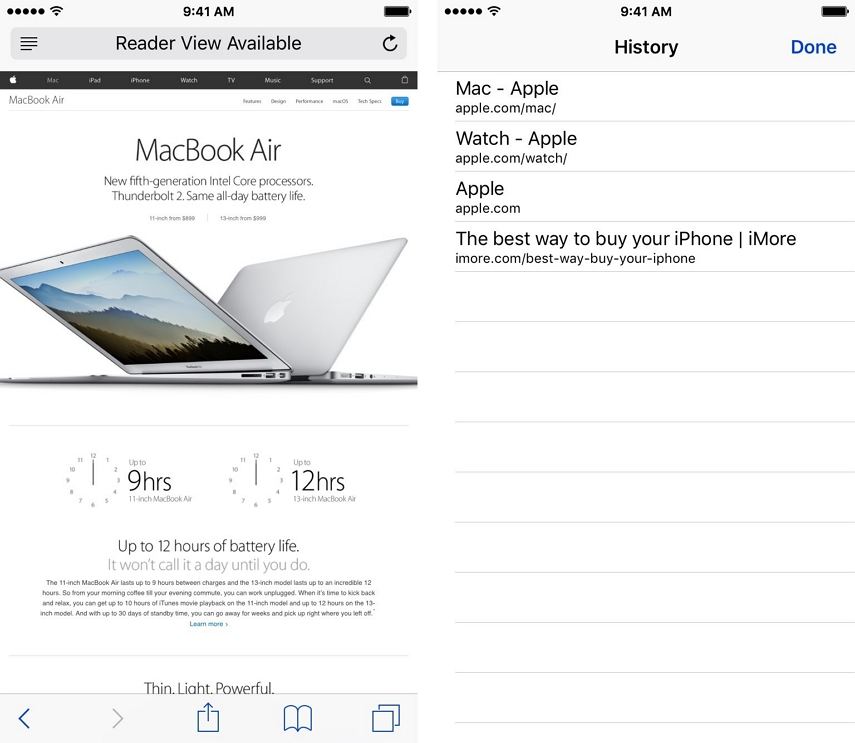
Bahagian 2: Bagaimana untuk mencari sejarah lengkap pada iPhone?
Jika anda tidak tahu cara melihat sejarah penyemakan imbas peribadi pada iPhone, bahagian ini membantu anda mengetahui cara melihat sejarah lengkap pada iPhone dengan beberapa langkah mudah. Cara melakukannya:
Menggunakan apl penyemak imbas Safari pada iPhone, anda boleh mengikuti langkah di bawah untuk pergi ke pilihan "Penanda Halaman" dalam bar alat. 1. Buka iPhone anda dan cari ikon aplikasi penyemak imbas Safari. 2. Klik pada ikon Safari untuk melancarkan aplikasi. 3. Di bahagian bawah pelayar Safari, anda akan melihat bar alat. Dalam bar alat, terdapat pilihan dengan ikon untuk halaman web dan ikon untuk membuka penanda halaman. 4. Klik pada pilihan ini dan ia akan membuka antara muka baharu yang menunjukkan penanda halaman anda. 5. Anda boleh melihat dan mengurus penanda halaman anda di sini. Jika anda ingin melawat halaman web tertentu, cuma klik pada penanda halaman halaman tersebut. Dengan cara ini, anda boleh membuka apl penyemak imbas Safari dengan mudah pada iPhone anda dan pergi ke pilihan "Penanda Halaman" dalam bar alat.
Sila klik ikon "Penanda Halaman" di penjuru kiri sebelah atas skrin untuk beroperasi.
Sekarang, klik pada pilihan "Sejarah" untuk melihat sejarah penyemakan imbas anda yang lengkap.
Anda boleh menggunakan bar carian dalam senarai sejarah tapak web, tatal ke atas dan cari apa sahaja yang anda mahukan.
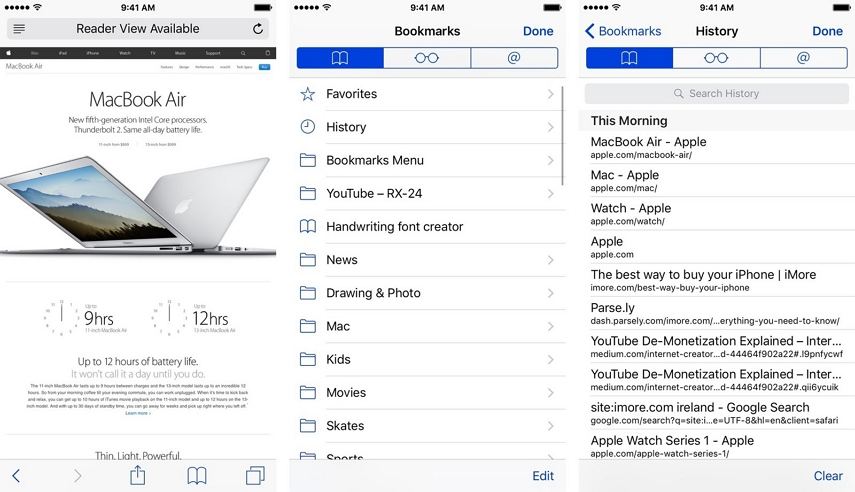
Bahagian 3: Bagaimana untuk menyemak sejarah yang dipadam pada iPhone?
Apabila anda menggunakan iPhone, anda boleh menggunakan Tenorshare UltData dengan mudah untuk menyemak sejarah pada iPhone. UltData ialah perisian pemulihan data iOS yang boleh dipercayai dan cekap, yang boleh membantu anda memulihkan sejarah yang dipadamkan. Bukan sahaja anda boleh pulih daripada peranti iOS itu sendiri, tetapi anda juga boleh memulihkan sejarah Safari, mesej, log panggilan, nota, foto dan data lain daripada sandaran iTunes dan iCloud. Selain itu, UltData boleh memastikan kehilangan data sifar dan memulihkan semua data dengan selamat. Begini cara melihat sejarah menggunakan UltData pada iPhone anda:
Muat Turun Selamat Muat Turun Percuma Muat Turun Selamat untuk macOS 10.14 dan ke bawahMula-mula, anda perlu menyambungkan iPhone dan PC anda, menggunakan kabel USB berkualiti tinggi untuk memastikan hubungan seks yang stabil. Kemudian, lancarkan perisian UltData pada komputer anda, yang merupakan alat pemulihan data yang berkuasa. Jika perisian telah berjaya disambungkan dan dipercayai, ia akan mengesan peranti iOS anda secara automatik.
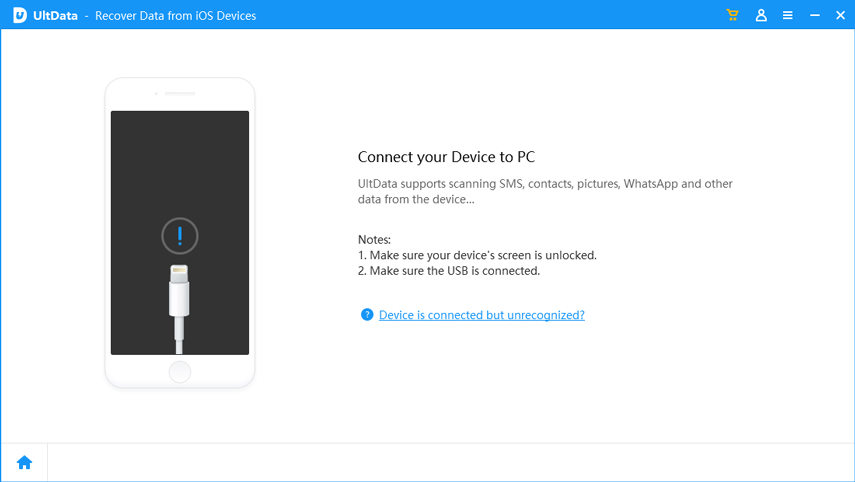
Setelah disambungkan, semak sama ada pemberitahuan muncul pada peranti anda. Jika ya, klik butang Amanah untuk menandakan peranti anda sebagai dipercayai.
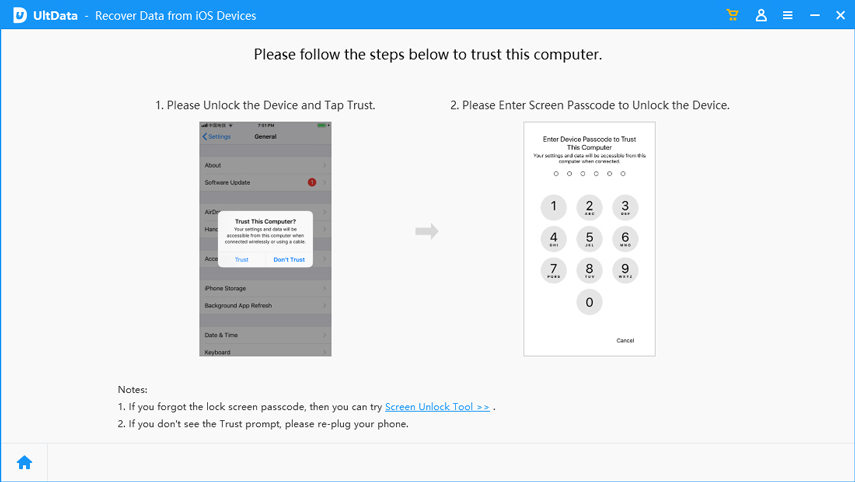
Apabila UltData mengesan peranti anda, anda akan melihat antara muka seperti yang ditunjukkan dalam gambar di bawah. Anda perlu mencari bahagian "Pemulihan yang disokong bagi jenis fail yang dipadam" pada antara muka dan pilih "Safari", atau anda juga boleh memilih jenis fail lain untuk dipulihkan. Seterusnya, klik butang "Mulakan Imbasan" untuk memulakan operasi pengimbasan.
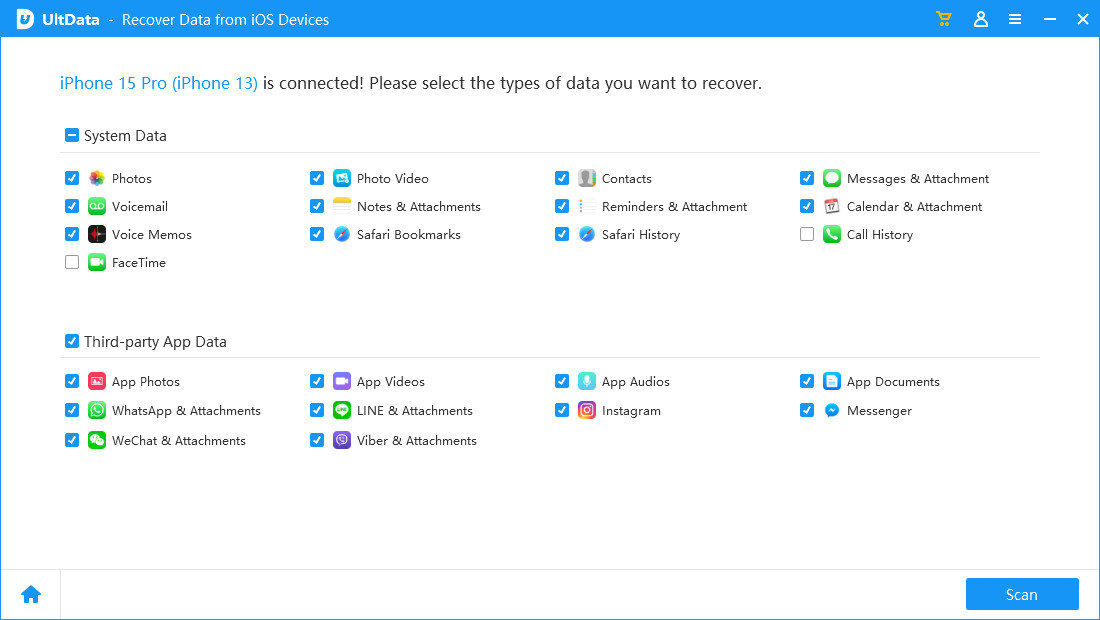
Kini anda akan dapat melihat semua fail yang diimbas. Anda boleh memilih "Tunjukkan Semua" atau "Tunjukkan Item Dipadam Sahaja" untuk operasi pemulihan. Anda kemudiannya boleh mengambil semula keseluruhan sejarah penyemakan imbas Safari anda yang dipadam, atau mana-mana fail yang ingin anda pulihkan. Selepas memilih fail, hanya klik pada butang "Pulih" untuk menyelesaikan operasi.
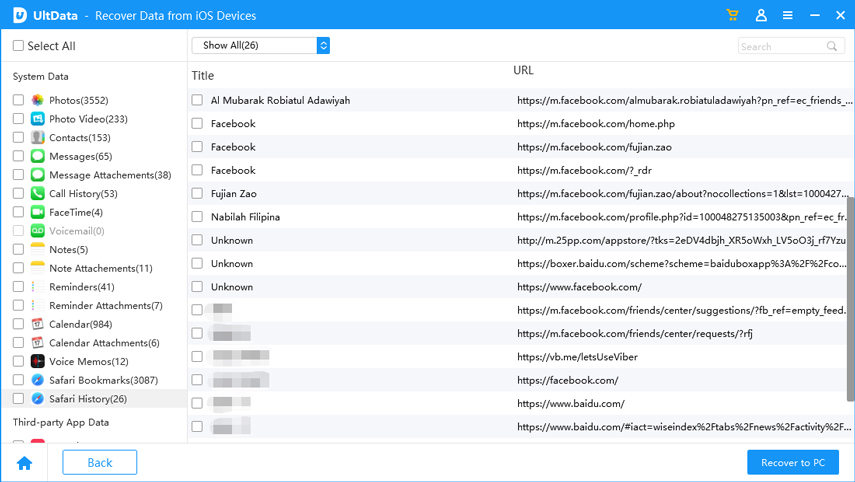
Jika anda ingin melihat sejarah pada iPhone tetapi tidak tahu cara melakukannya, maka artikel ini akan sangat membantu anda. Kami akan memperkenalkan alat muktamad yang dipanggil UltData yang boleh membantu anda memulihkan sejarah penyemakan imbas anda dalam masa yang singkat. Tidak perlu risau, hanya gunakan UltData dan anda boleh memulihkan sebarang jenis data daripada peranti iOS dengan mudah.
Atas ialah kandungan terperinci Cara untuk melihat sejarah - untuk iPhone X/8/8 Plus/7/6s/6. Untuk maklumat lanjut, sila ikut artikel berkaitan lain di laman web China PHP!
Artikel berkaitan
Lihat lagi- Bagaimana untuk mengalih keluar gesaan titik merah, iaitu, tanda mesej yang belum dibaca, dalam apl Mesej dalam iOS 16?
- Cara yang tidak merosakkan untuk mengimport foto iPhone ke komputer anda dengan cepat!
- Cara menyemak sendiri sama ada terdapat masalah dengan iPhone 13/14 baharu dan cara mengelak daripada membeli peranti yang diperbaharui.
- Muat turun versi mac Weiyun dan pengenalan fungsi
- Bagaimana untuk menyelesaikan masalah bahawa Safari tidak dapat ditemui dalam mod penyemakan imbas peribadi dan tidak dapat mengosongkan sejarah dalam iOS 16?

